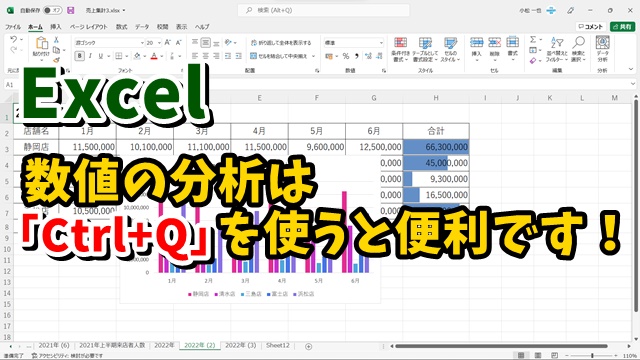今回はExcelのデータ分析を
より素早く行うテクニックをご紹介します
<スポンサードリンク>
Excelにはクイック分析
という機能があって
これを使うことによって
グラフ作成やデータバーなど
様々な分析ができます
もちろん、これらは
画面上部のリボンのところから
行うこともできますが
タブの切り替えが
必要だったりしますので
どのタブに目的の機能があるか
覚える必要があって
なかなか目的の機能が見つからない
なんてこともあると思います
そんな場合に使うと便利なのが
このクイック分析
使い方は簡単で
分析をしたいデータ範囲を選択して
「Ctrl+Q」
を押せばクイック分析の
ウィンドウが開くので
後はそこから目的の分析を探すだけ
非常に便利な機能なので
ぜひうまく活用しましょう
動画ではより具体的に
解説をしていますので
気になる方は、以下よりご覧ください↓
■使用ソフト
・動画キャプチャー:Bandicam
・動画編集:filmoraX
ではでは、今回はこのへんで。
<スポンサードリンク>